3 Beste VOB-videosnijder: eenvoudigste manier om VOB-bestanden te knippen
Misschien ben je op zoek naar een VOB videosnijder op de markt, maar moeite met het kiezen van de juiste? Maak je geen zorgen meer, want in dit bericht vind je de beste tools om je VOB-bestanden te knippen. Met name op een dvd wordt een VOB-bestand een filmgegevensbestand genoemd. Op de schijf staat een aanzienlijk percentage van de gegevens die op de schijf zijn opgenomen, die naast ondertitels, dvd-menu's en andere navigatiecomponenten ook video- en audiobestanden kunnen bevatten. VOB-bestanden worden vaak gecodeerd als MPEG-2-systeemstreams en kunnen worden afgespeeld door een groot aantal verschillende video-afspeelprogramma's. Kijk dan eens naar de eersteklas VOB-videocutter hieronder.
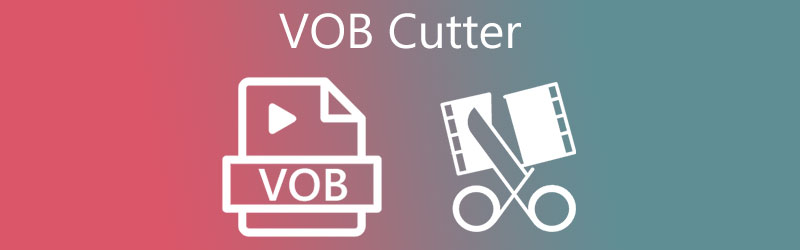
- Deel 1. Top 3 VOB-snijders voor Windows en Mac
- Deel 2. Hoe een VOB-bestand te knippen
- Deel 3. Veelgestelde vragen over VOB-snijders
Deel 1. Top 3 VOB-snijders voor Windows en Mac
1. Vidmore Video Converter
Als u op zoek bent naar de beste VOB-videosnijder die beschikbaar is op internet, Vidmore Video Converter is degene die moet kiezen. Het is een alles-in-één softwarepakket waarmee u audio, afbeeldingen en video kunt bewerken. Vanwege de gebruiksvriendelijke interface die Vidmore biedt, is het mogelijk om uw bestanden te verbeteren en ze visueel aantrekkelijker te maken zonder dat u alle bewerkingstools die Vidmore te bieden heeft volledig hoeft te gebruiken. Bovendien is dit programma een fantastische keuze als het gaat om compatibiliteit! In termen van compatibiliteit zijn noch de Mac, noch de Windows-besturingssystemen geïdentificeerd als problemen.
Met Vidmore kunt u snel de delen van uw VOB-bestanden verwijderen die niet langer nodig zijn. Omdat het meer dan 200 verschillende audio- en videoformaten ondersteunt, zult u geen problemen hebben met het uploaden en exporteren van uw gegevens met dit programma. Daarom is het geen verrassing dat het een van de meest prominente en meest gebruikte artikelen op de markt is.
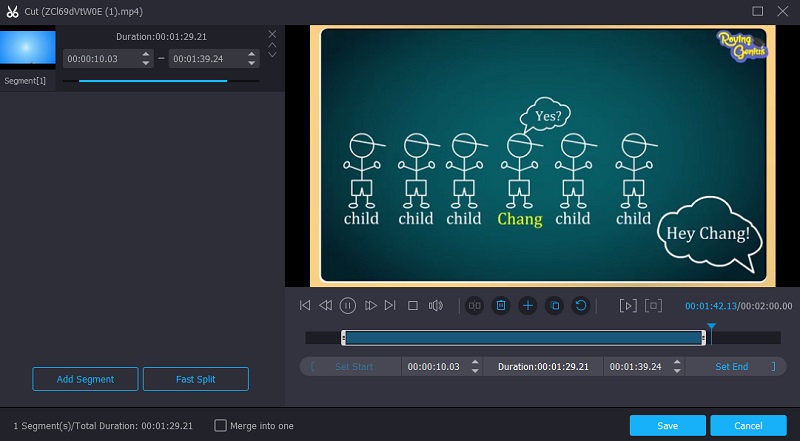
Voordelen:
- Ondersteuning voor een 4K-resolutie is beschikbaar.
- Het is erg belangrijk voor amateur-editors.
- Het conversieproces is snel.
- Het maakt het mogelijk om audio, afbeeldingen en video te bewerken.
- Het werkt nog steeds het beste, zelfs met een trage internetverbinding.
Nadelen:
- Je kunt het niet installeren op Android- en iOS-apparaten.
2. Clideo
De Clideo is een andere VOB-bestandssnijder die u online kunt openen en die gratis te gebruiken is. Met dit browsergebaseerde programma kunt u de onnodige stukjes van uw favoriete VOB-bestand verwijderen, wat resulteert in een aanzienlijk kleiner bestand en gemakkelijker te hanteren. Met dit programma kun je converteren tussen een breed scala aan populaire video- en audioformaten, waaronder onder andere MP4, WMV, WAV, MOV en VOB.
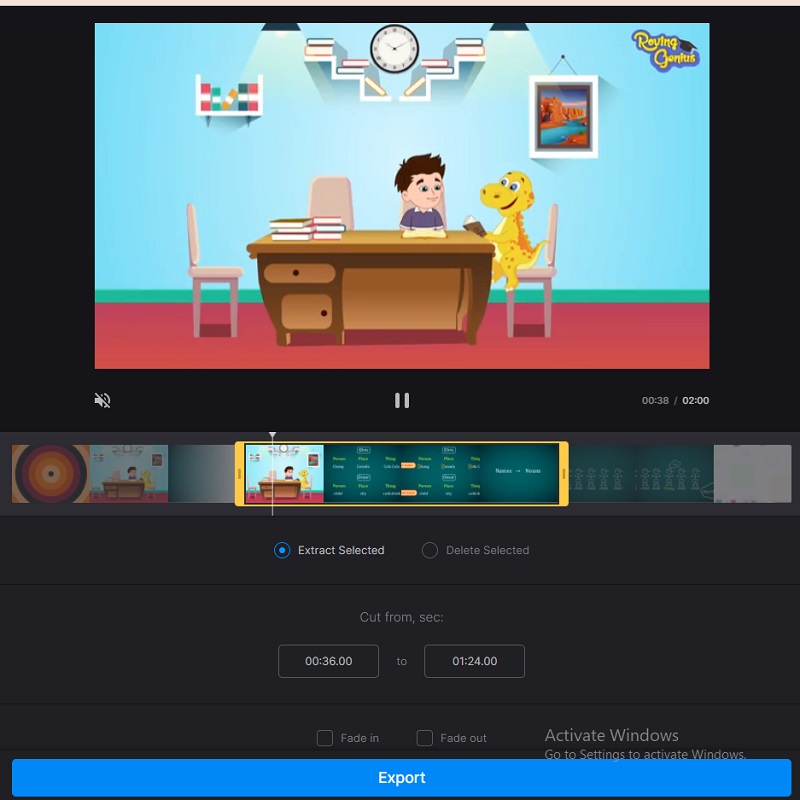
Voordelen:
- Het is compatibel met verschillende videoformaten, waaronder FLV, MP4, AVI, MOV, WMV en andere.
- Zodra u klaar bent met het bewerken van uw films, worden ze van de server gehaald, zodat niemand ze kan gebruiken of bekijken.
- U kunt ook foto's en muziek aan video's toevoegen.
Nadelen:
- Het werkt niet goed tijdens het gebruik van een trage internetverbinding.
- Er is een beperking van 500 MB per bestand.
3. Filmora
Als u uw VOB-bestanden wilt inkorten, kunt u Filmora gebruiken, een gratis programma. De gebruikersinterface van deze tool is eenvoudig te gebruiken. Deze applicatie is gemakkelijk te gebruiken, of je nu een ervaren redacteur of een beginnende gebruiker van het programma bent. Als gevolg hiervan is het eenvoudig omdat u het bestand kunt inkorten tot elke kwaliteit die u kiest, afhankelijk van uw vereisten, wat een uitstekende functie is.
De videokwaliteit is goed en je hebt de mogelijkheid om een verscheidenheid aan elementen af te stemmen op hun ideale instellingen om een visueel aantrekkelijk uitvoerbestand te produceren. Ook inbegrepen zijn verschillende andere videoformaten, zoals MOV, AVI, MP4 en VOB, die compatibel zijn met het programma.
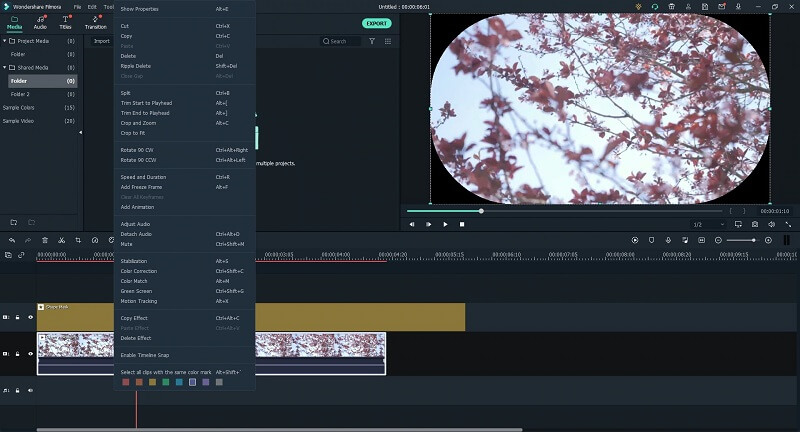
Voordelen:
- Het kan eenvoudig bestanden exporteren en importeren.
- Het is eenvoudig voor basisactiviteiten zoals videobewerking en films van stilstaande beelden en geluiden.
Nadelen:
- Watermerken zijn inbegrepen in de gratis versie.
- Regelmatig achterblijven.
Deel 2. Hoe een VOB-bestand te knippen
Als u wilt leren hoe u uw VOB-bestanden snel en efficiënt kunt halveren, moet u aandacht besteden aan de stapsgewijze procedure die hieronder wordt beschreven.
Stap 1: installeer de VOB-snijder op uw apparaat
Door een van de Downloaden pictogrammen onderaan de pagina kunt u het VOB-bestandssnijderprogramma downloaden en installeren op uw computer. Nadat de installatieprocedure is voltooid, kunt u de tool nu op uw apparaat starten.
Stap 2: Upload uw VOB-clips
Klik vervolgens op de Bestanden toevoegen knop, die u in de linkerbovenhoek van het scherm kunt vinden, kunt u beginnen met het uploaden van uw bestanden vanaf uw Map. Daarnaast kunt u gebruik maken van de Plus symbool in het midden van de interface van het venster om uw VOB-bestanden snel toe te voegen.
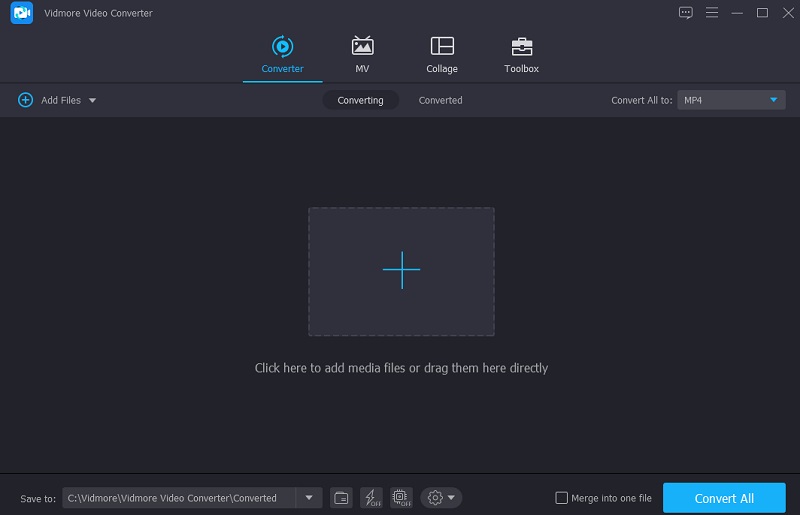
Stap 3: Ga verder naar het snijgebied
Selecteer het Schaar pictogram onder uw videominiatuur kunt u uw VOB-clip in de Tijdlijn eenmaal geïmporteerd. Om te beginnen met het verwijderen van ongewenste delen van uw VOB-bestand, moet u de linker- en rechterschuifregelaars voorzichtig aanpassen aan de linker- en rechterpositie op de linker- en rechterknoppen van de videospeler. Het handmatig invoeren van de begin- en eindtijd van een clip is ook een optie. Klik op de Opslaan knop in de rechterbenedenhoek om uw wijzigingen op te slaan wanneer u klaar bent met het bewerken van uw bestand.
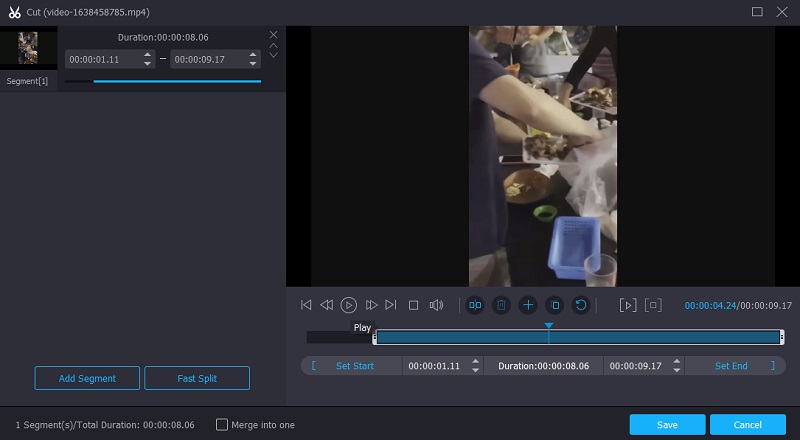
Stap 4: Begin met het converteren van uw VOB-bestand
U kunt de wijzigingen die u in de volgende secties heeft aangebracht, permanent toepassen nadat u alle hierboven vermelde wijzigingen heeft voltooid door op de knop Alles omzetten onderaan deze pagina nadat u klaar bent met het aanbrengen van alle hierboven vermelde wijzigingen. Dan zie je na een paar seconden het resultaat.
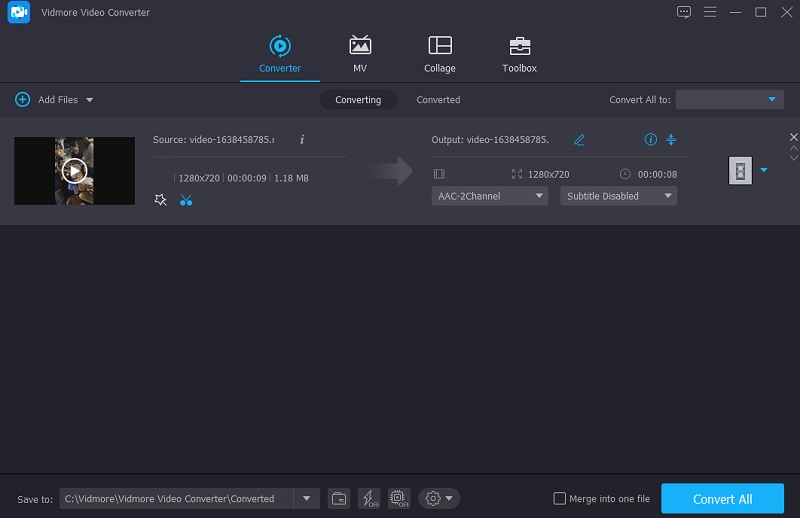
Deel 3. Veelgestelde vragen over VOB-snijders
Kan een VOB-bestand worden bekeken op een dvd-speler?
Als u de VOB-bestandsgegevens wilt zien, heeft u een computer met een dvd-station en de juiste software nodig.
Is VOB hetzelfde als dvd?
VOB is het containerformaat dat door het dvd-videomedium wordt gebruikt om de inhoud op te slaan.
Wat is precies het verschil tussen VOB en MP4?
Het onderscheid is dat verschillende codecs die door mp4 worden ondersteund, zoals h264-video en AAC-audio, te veel kleinere bestandsgroottes comprimeren met een aanzienlijk hogere kwaliteit dan mpeg2-codecs.
Gevolgtrekking
Dat is alles! gebruik maken van de VOB vijlsnijders zoals hierboven vermeld, kunt u uw VOB-bestand nu in kleinere stukjes verkleinen. Met behulp van de kenmerken, voor- en nadelen die hierboven zijn opgesomd, begrijpt u welke tool voor u het meest voordelig is. Met dat in gedachten wordt niemand minder dan Vidmore Video Converter aanbevolen.
VOB-tips
-
VOB
-
Videosnijder
-
Speel dvd



